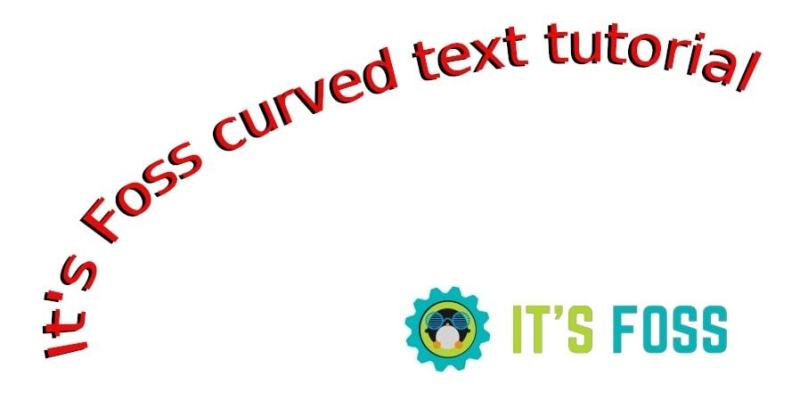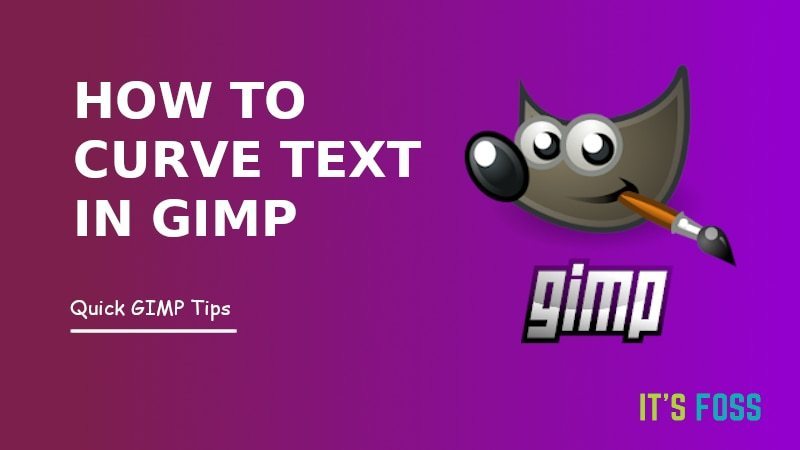
当您在GIMP中处理徽章,海报或任何其他作品时,需要弯曲或弯曲一些文本。通用的GIMP工具提供了多种创建弯曲文本的方法。根据您将如何使用它以及要赋予文本的曲率,某些方法比其他方法更好。
在本GIMP教程中,我将向您展示创建曲线文本的首选方法。
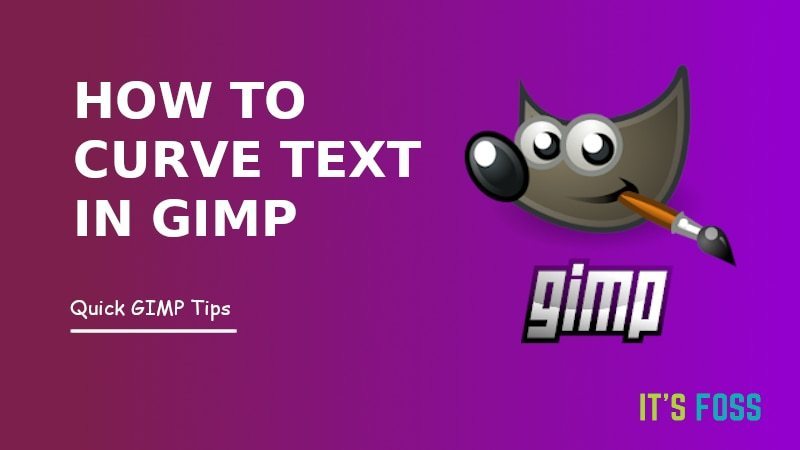
请确保您已经在系统上安装了GIMP。
创建一个新图像或打开一个现有的图像。选择路径工具,然后大致记住弯曲文本的位置,通过单击一次起点和终点来创建路径。
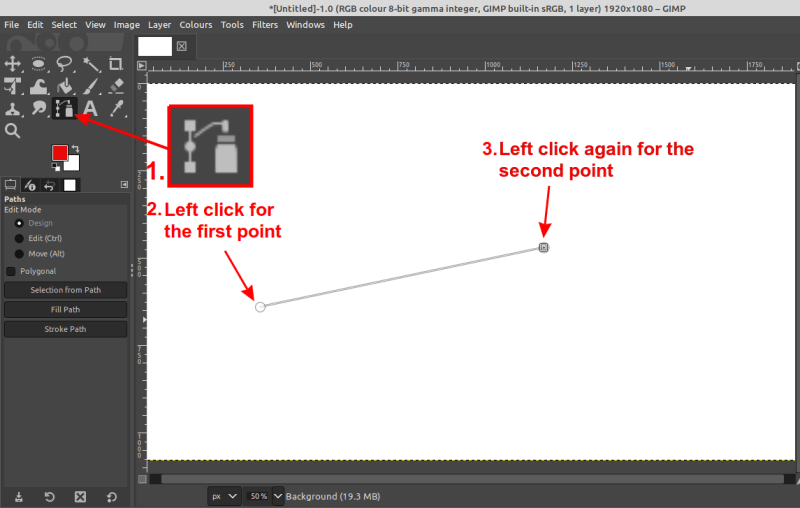
然后给您的路径弯曲。首先向上或向下拖动中间的线,然后通过移动调整点进行微调。这将给它一个拱门。
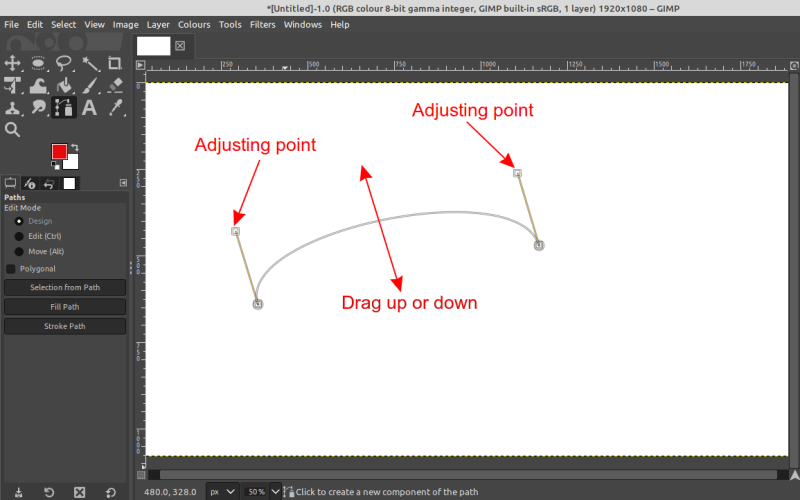
当您对弯曲的路径感到满意时,可以继续进行下一步并创建文本。
您可能需要更改字体和字体大小。我的选择仅用于演示目的。
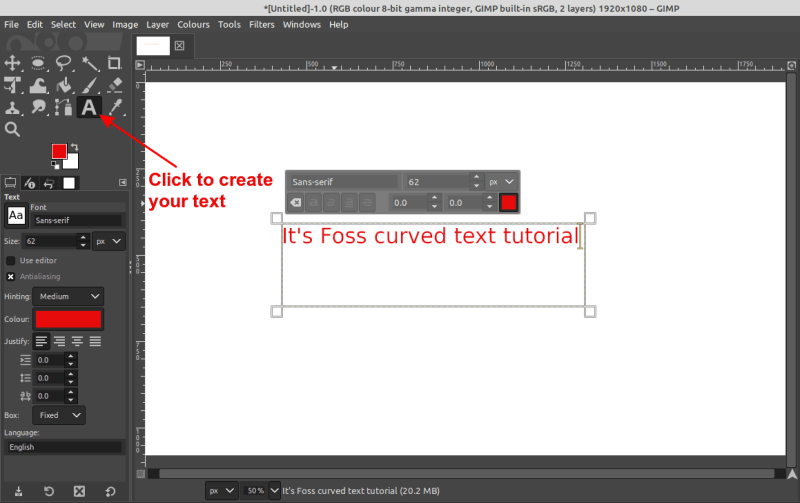
我强烈建议将GIMP图像的每个不同元素划分为不同的层,以便轻松地像移动,打开/关闭元素等操作它们。
遵循此规则,我们的弯曲文本将放置在新图层上。建议将您的新图层命名为“ Curved Text”或类似名称以便于识别。
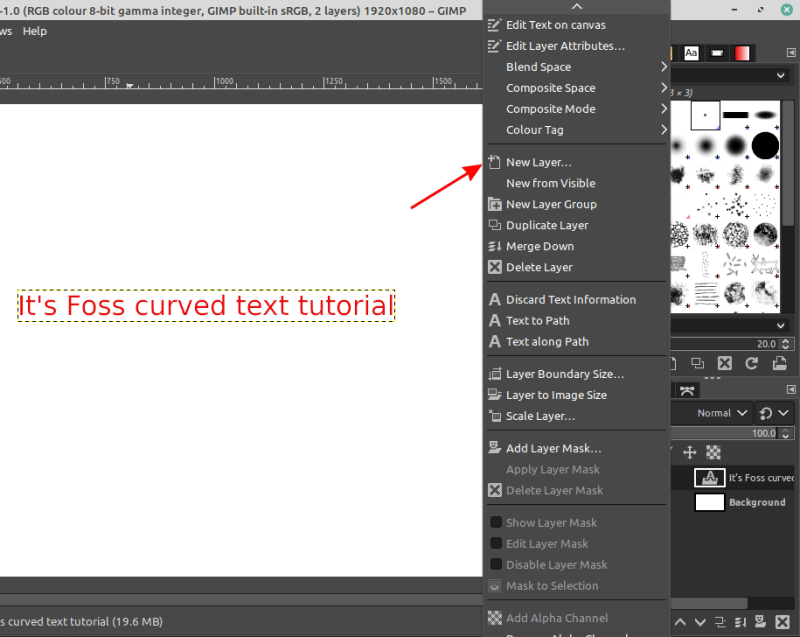
现在,您需要单击文本所在的层,然后右键单击它,然后单击“沿路径显示文本”以弯曲文本。弯曲的文本将放置在新创建的图层上。
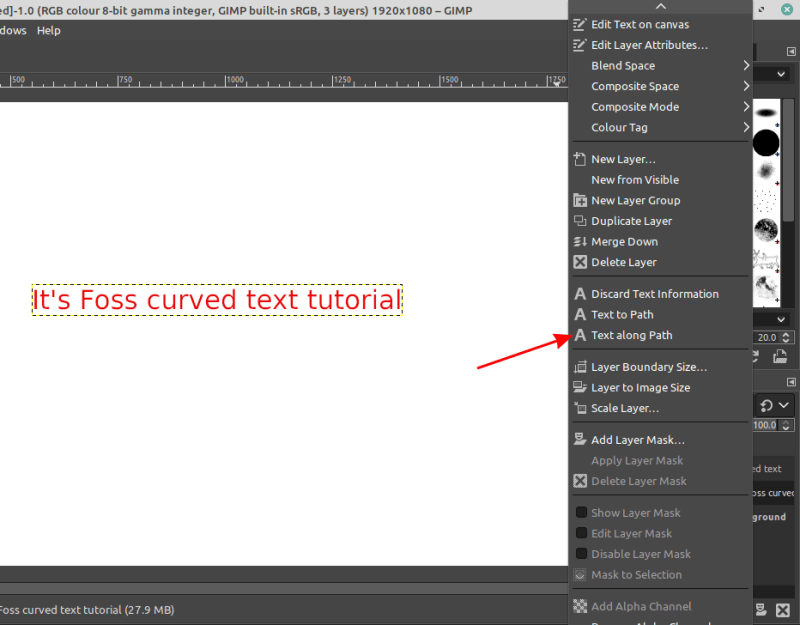
您只是弯曲了文字!让我们通过用彩色填充文本来使其更具表现力。
单击弯曲的文本层,然后转到路径选项卡以选择文本边界。
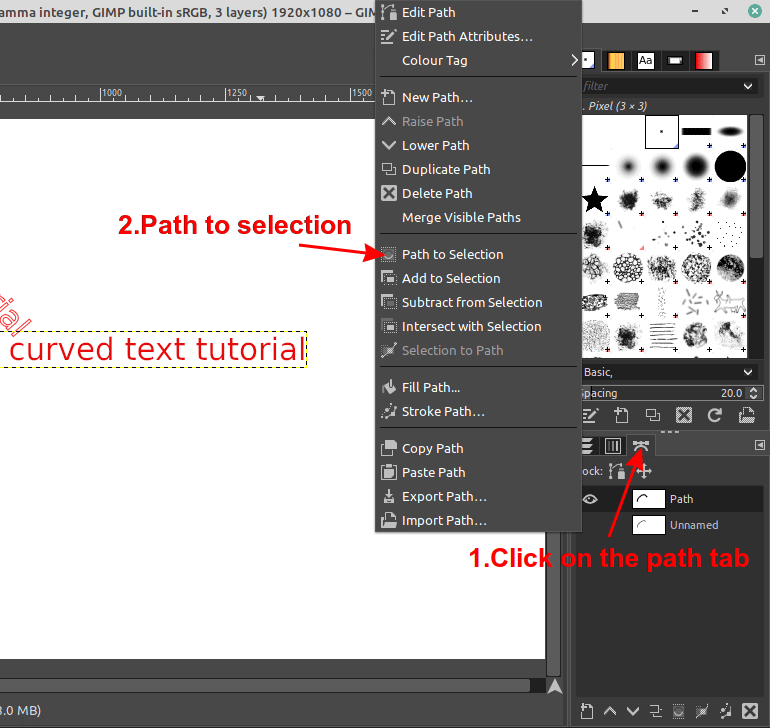
最后,选择铲斗工具,您选择的颜色并按照以下说明应用您的选择。
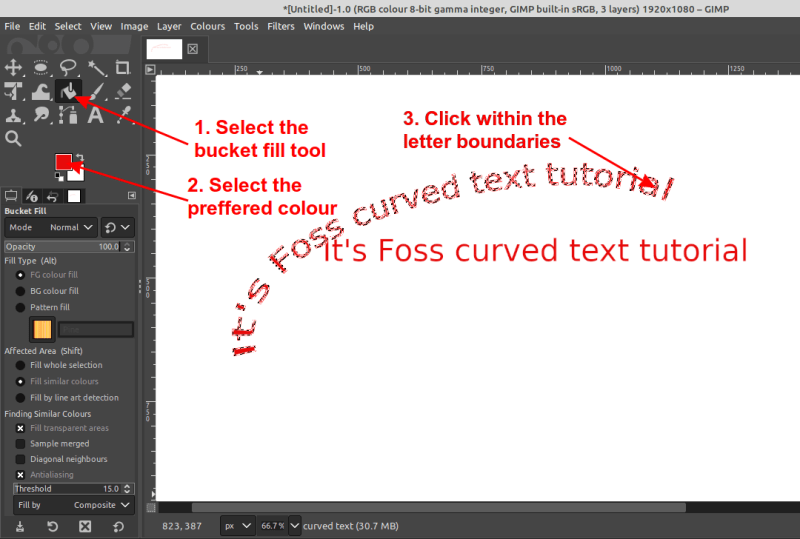
最后,旋转不需要的图层的可见性,并仅保留弯曲的文本。然后,您就可以将文件导出为首选的图像格式了。
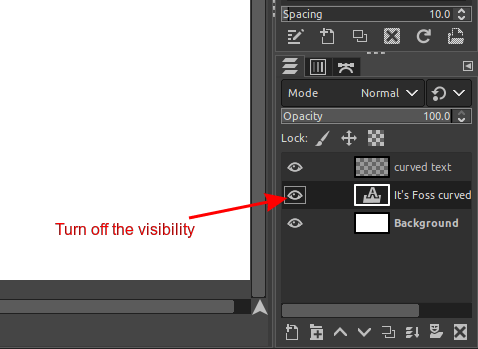
如果您想加倍努力,我还有另外一步作为锻炼/挑战。通过概述GIMP中的文本,为弯曲的文本创建阴影效果。
我会给你一些提示:
最终结果!